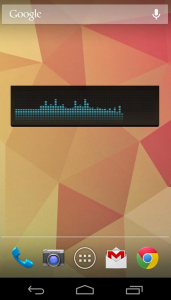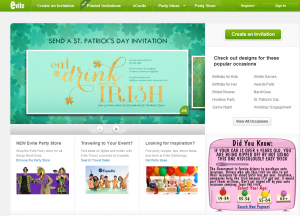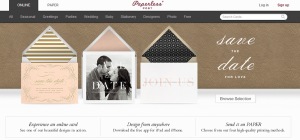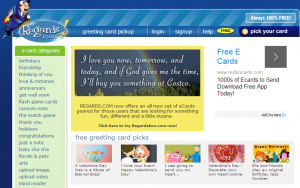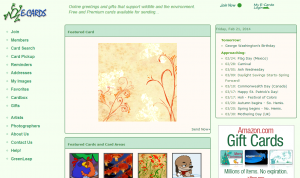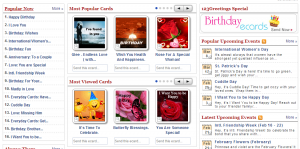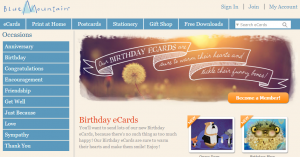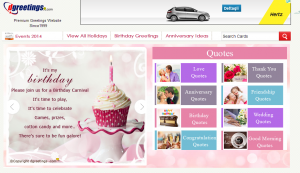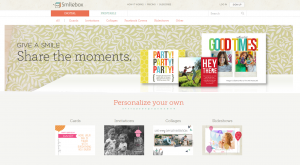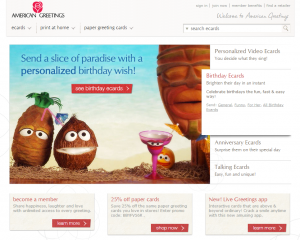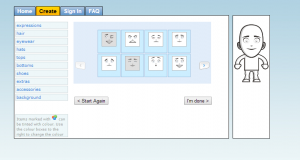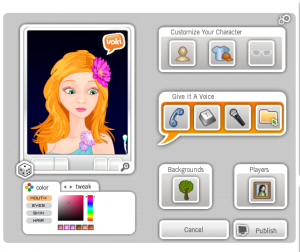Oggi proponiamo una lista di applicazioni per riconoscere canzoni, strumenti che sono in grado di ascoltare una canzone e individuarla in modo veloce. Per scoprire il titolo di una canzone basta quindi avviare una di queste applicazioni e farla ascoltare al proprio smartphone.
Probabilmente perché apparsa per prima sul mercato, la più nota tra le applicazioni di questo tipo è Shazam, disponibile per tutti i principali sistemi operativi mobili, iOS, Android, Blackberry, Windows Phone e Nokia. Come le altre applicazioni che andremo a proporre, Shazam possiede una tecnologia che, in modo simile al riconoscimento vocale, crea uno spettrogramma, una rappresentazione grafica dell’intensità di un suono in funzione del tempo e della frequenza. Questa informazione viene poi confrontata con quelle presenti nel database e, se viene individuata una corrispondenza, l’applicazione mostra il titolo della canzone. La versione gratis dell’applicazione presenta però alcuni limiti relativi al numero di applicazioni che è possibile individuare ogni mese.
Tra le principali alternative a Shazam, SoundHound è probabilmente la più conosciuta. Risulta essere disponibile per Android, iOS e Windows Phone. Il database utilizzato è ampio ma la cosa che più si nota di questa applicazione è l’interfaccia grafica intuitiva e molto curata. Troviamo numerose funzionalità, dalle canzoni appena ricercate, al geotagging, a quelle più scaricate o più condivise. Quando effettuiamo una ricerca, i risultati vengono riassunti in un’unica schermata nella quale sono mostrati anche i link Facebook e YouTube alle pagine degli artisti coinvolti, i collegamenti ai vari servizi di streaming musicale, tra i quali Spotify, e il testo della canzone. SoundHound è gratis e non presenta limiti.
Google Sound Search presenta un numero minore di funzionalità rispetto agli strumenti segnalati in precedenza, rappresenta comunque un’alternativa interessante a Shazam.
Più che di un’applicazione, si tratta di un widget semplice e veloce da utilizzare. Basta premere sull’icona presente nella home del proprio smartphone per avviare il servizio di riconoscimento musica messo a disposizione da Google.
Il database utilizzato è piuttosto grande e le canzioni più famose vengono riconosciute in modo veloce.
MusicID è disponibile per iPhone e Android e funziona in modo simile a Shazam, permette quindi di trovare il titolo di una canzone facendola ascoltare al proprio smartphone.
Tra le funzionalità messe a disposizione segnaliamo anche la possibilità di cercare canzoni in base al testo contenuto e di ascoltare delle anteprime.
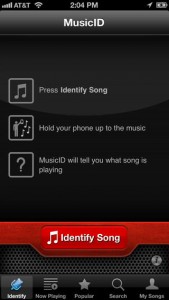
Non poteva mancare in questo mercato Sony, l’azienda ha sviluppato un’applicazione chiamata TrackID. Si tratta di uno strumento piuttosto semplice da usare, dotato di un’interfaccia grafica intuitiva. La schermata principale presenta unicamente il bottone per iniziare il riconoscimento della canzone, impossibile sbagliarsi dunque. La ricerca invece in alcuni casi risulta essere lenta, i risultati vengono mostrati tramite due schede, una comprende le informazioni sulla canzone e l’altra riporta dati sull’artista. TrackID è gratis e risulta essere disponibile solo per Android.
MusiXmatch è gratis e disponibile sia per Android che per iPhone.
La funzionalità principale è quella di fornire i testi e di mostrarli in modo sincronizzato con la musica ma l’applicazione mette a disposizione anche la possibilità di riconoscere le canzoni.
Per fare questo basta premere su MusicID, i risultati vengono mostrati in una schermata composta da varie parti. Tra le informazioni visualizzate troviamo il titolo, il testo, link a YouTube e informazioni sull’artista.
![]() Segnalateci quale risulta esser la vostra applicazione per riconoscere canzoni preferita.
Segnalateci quale risulta esser la vostra applicazione per riconoscere canzoni preferita.